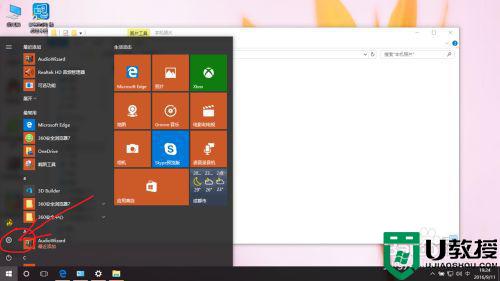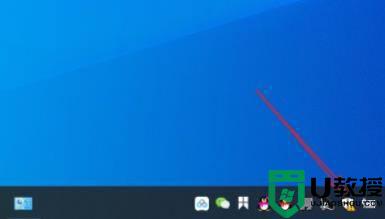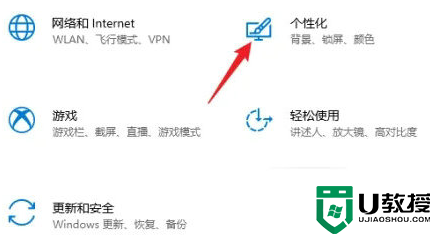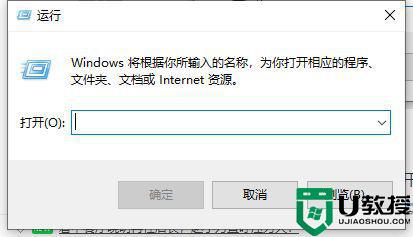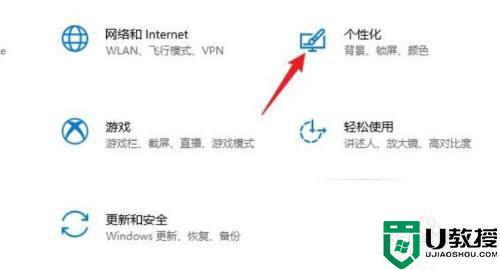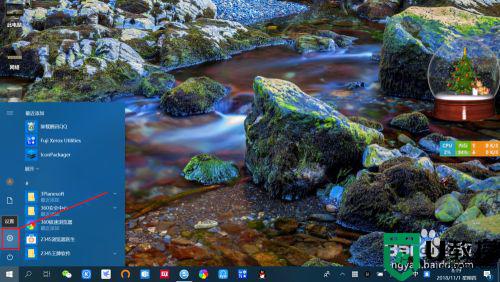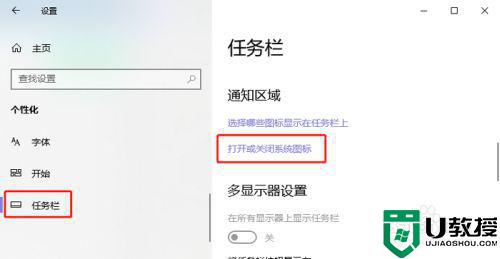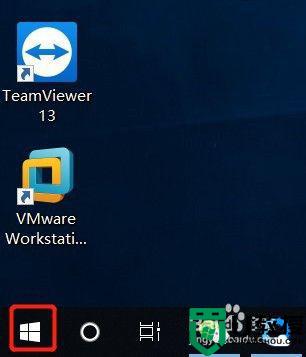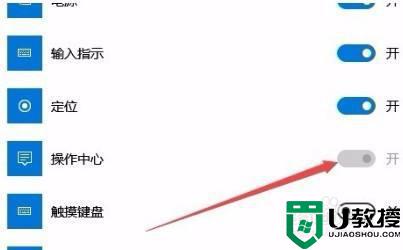w10操作中心被删除了怎么找回 w10操作中心删除了如何恢复
时间:2021-04-16作者:xinxin
在win10专业版64位系统中,操作中心不仅内置了通知中心的功能,而且很多实用系统快捷功能操作全都集成在里面,然而最近就有用户不小心将win10系统中的操作中心删除了,因此就想要重新找回,那么w10操作中心被删除了怎么找回呢?今天小编就来告诉大家w10操作中心删除了恢复方法。
具体方法:
1、有时候各种各样的原因导致系统出点小问题,比如这次的操作中心消失不见,在任务栏我们看不到操作中心

2、我们打开开始菜单——设置
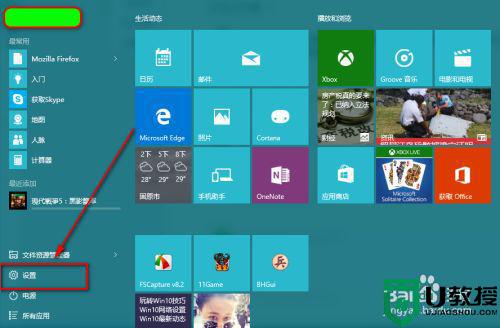
3、接着在弹出的主窗口中选择系统
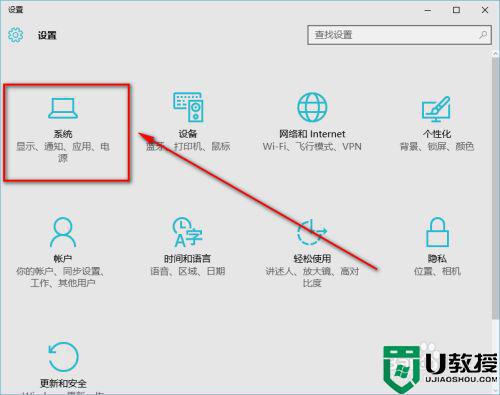
4、在系统窗口中选择通知和操作
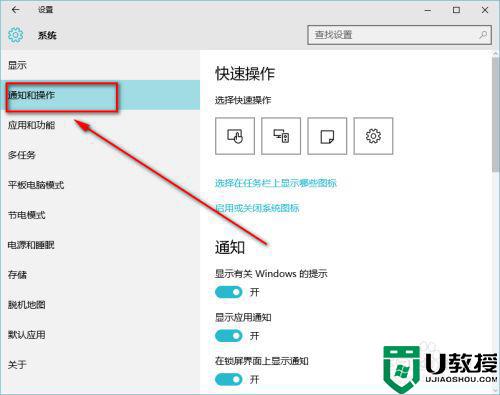
5、接下来通知和操作——启用和关闭系统图标
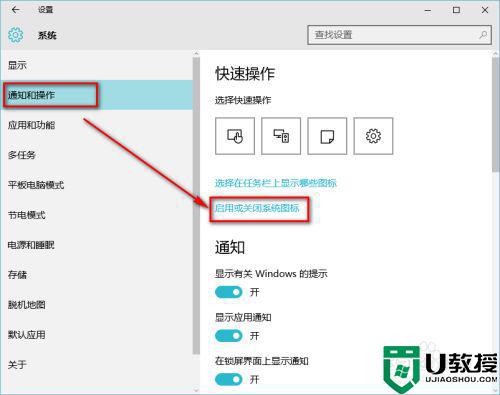
6、在这里我们找到操作中心选项打开其后面的开关即可
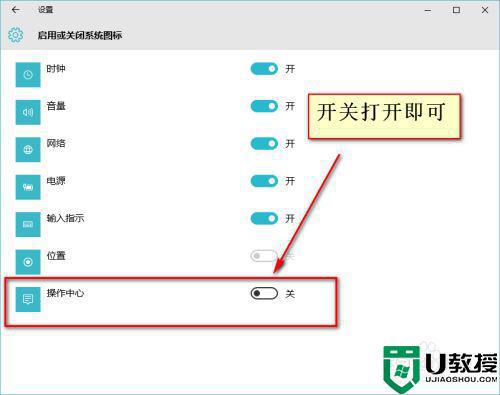
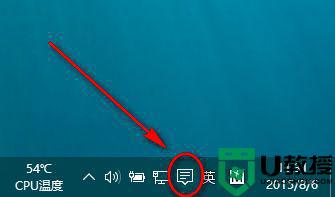
上述就是关于w10操作中心删除了恢复方法了,有需要的用户就可以根据小编的步骤进行操作了,希望能够对大家有所帮助。